1、树莓派3B+主板+电源(5V 2A)充电器或充电宝都可以。
本例用5V 2A小米充电器,不建议用5V 1A电源,实测连USB风扇都带不起,电流过低主板不稳定,电源指示灯闪烁;
2、SD卡最好8G以上,class4以上,树莓派烧录系统(4wd连接自家WIFI版支持3B+)。
最好用class10以上,实测class6烧录时间比较长要40分钟左右;
树莓派配置好的Raspbian系统镜像(连接自家WIFI版)链接: https://pan.baidu.com/s/1vQFcibOEfY8om5CywolfZA 密码: ak2z
烧录工具Win32DiskImager:超级简单,解压,1、找到img镜像,2、选择目标microSD卡,3、点击 write,等待完成即可
http://huajun1.onlinedown.net/down/Win32DiskImager-0.9.5-binary.zip
3、网线直连ssh登录或HDMI连接显示器
本例没有用到HDMI,用Xshell5,ssh连接,推荐用网线直连ssh,设置好WiFi后,再配合VNC,登陆更便捷;
winSCP上传下载文件
4、WiFi 和 VNC设置
ssh登录后,输入 ifconfig 查看我们的ip地址。
输入sudo raspi-config进入到树莓派系统配置界面。
上下箭头 选择 2进行WiFi设置,输入自己的路由WiFi名称,确认,再输入该WiFi的密码,确认即可自动连接,之后可以 ifconfig确认是否生效;
选5 ,进入下个页面选 P3 VNC,点击OK确认后,系统返回命令行安装,输入 y确认等待安装完成即可。
等待下载完成后,配置远程客户端(手机或电脑都可以)vnc viewer。
官网自行下载:https://www.realvnc.com/en/connect/download/vnc/
VNC viewer简单配置,Name: pi(随意都行)
Address:192.168.10.206:5900(局域网IP:端口5900)
点击create之后,输入账号:pi 密码:yahboom 即可登录.
不管结果是否生效,都要重启 sudo reboot,之后登录系统再确认,如未生效,重复上述设置流程即可。
本例VNC设置重启之后再设置才能成功登陆。
6、启用摄像头,选5 ,进入下个页面选 P1 Camera,Tab键选到 select,Enter确认,选yes,确认OK即可完成。
7、最后Finish,完成并重启
8、树莓派CPU温度实测, temp的数值除以1000得到相应的度数
cat /sys/class/thermal/thermal_zone0/temp
无风扇芯片和USB接口直接烫手,吓死宝宝了,散热片太鸡肋了,已经加散热片了,现在看来没有风吹着,加了意义不大
开风扇温度骤降20度,这差距不是一般的大呀
要想树莓派活久点,风扇是必须滴,至于散热片,随意吧,反正我加了两块,CPU不要加散热片,会影响散热效率
树莓派3B+ WiFi 和 VNC 摄像头 设置 (简单快捷少命令)
最新推荐文章于 2025-06-13 16:19:56 发布







 本文介绍树莓派3B+的基本配置流程,包括选择合适的电源、SD卡及烧录系统镜像的方法,通过SSH及VNC进行远程连接的操作步骤,以及WiFi、摄像头等功能的设置技巧。
本文介绍树莓派3B+的基本配置流程,包括选择合适的电源、SD卡及烧录系统镜像的方法,通过SSH及VNC进行远程连接的操作步骤,以及WiFi、摄像头等功能的设置技巧。
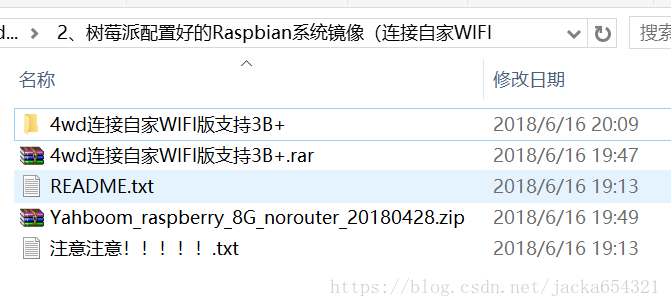
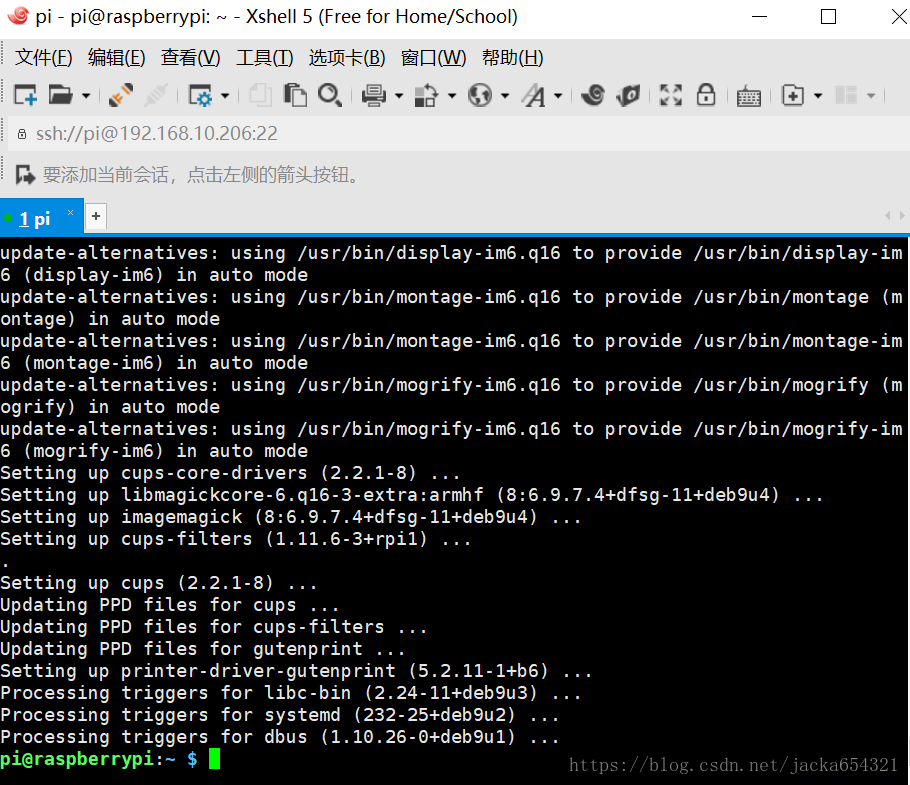
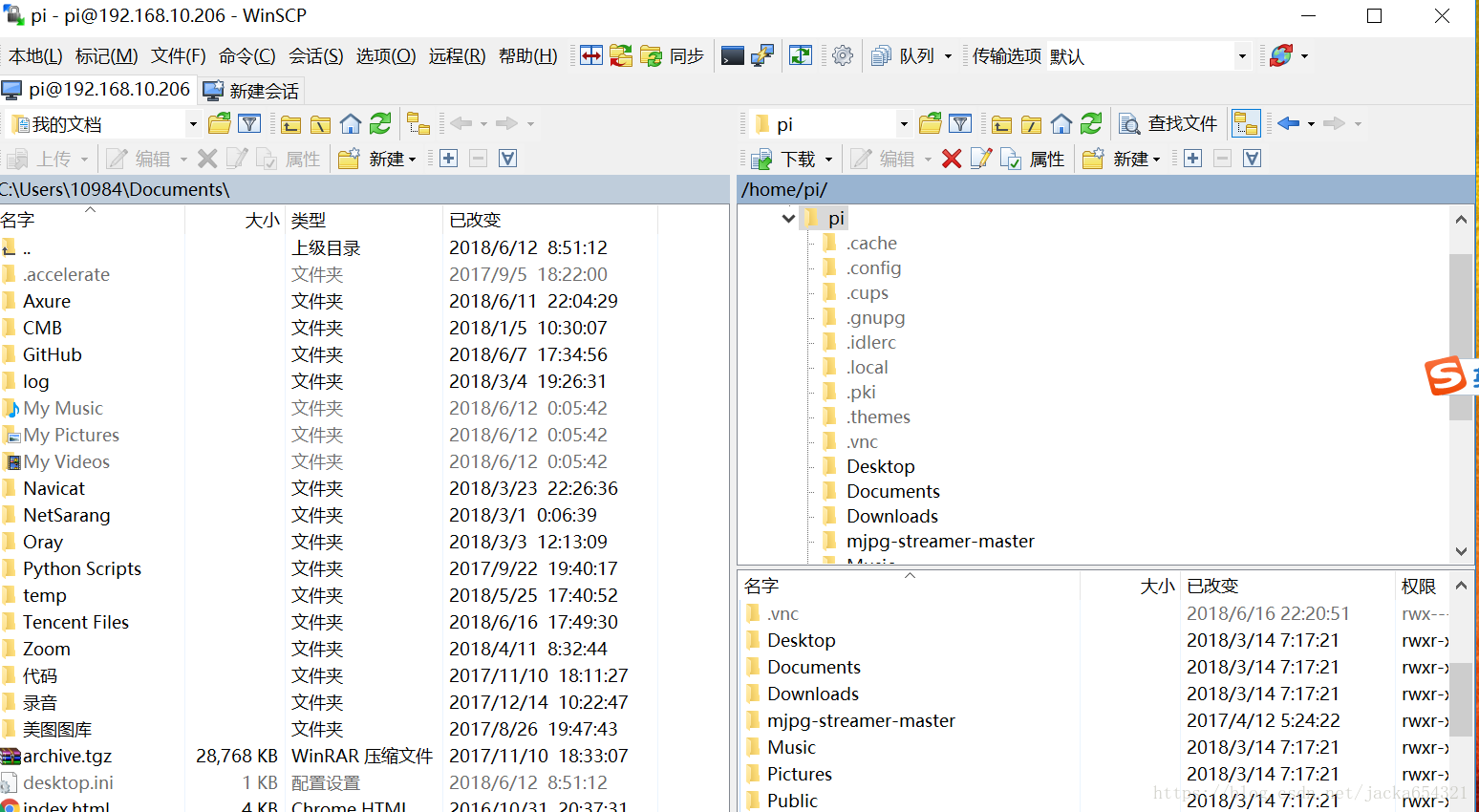
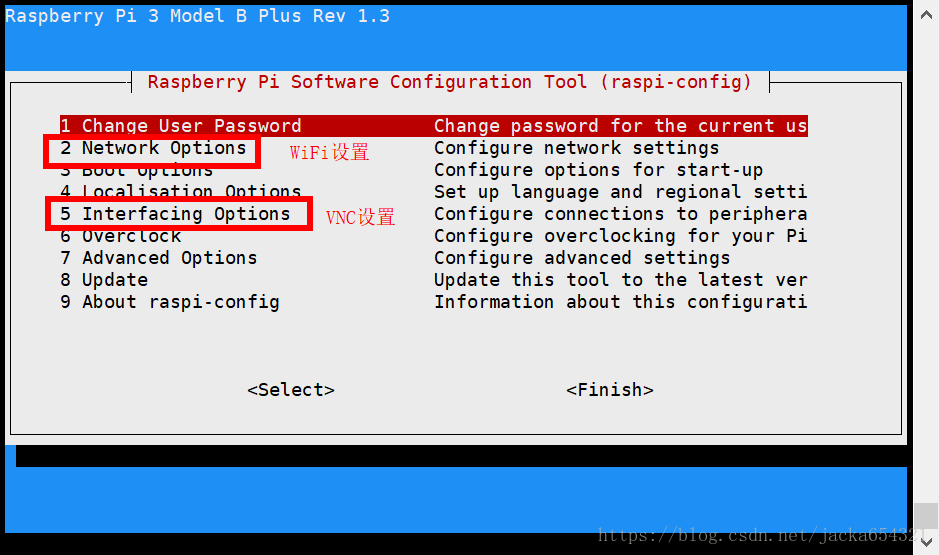
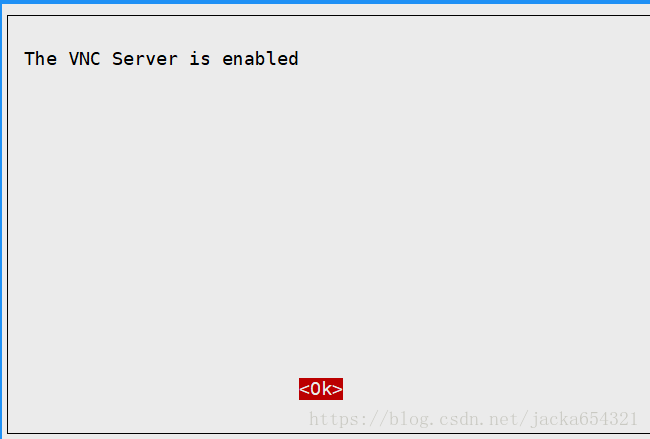
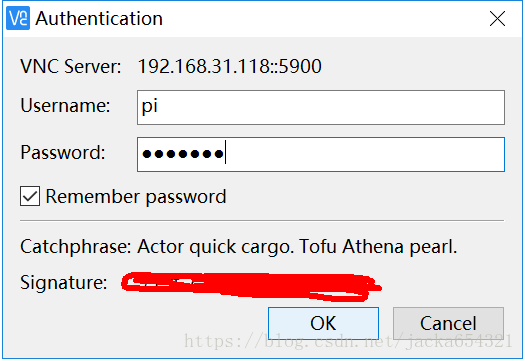
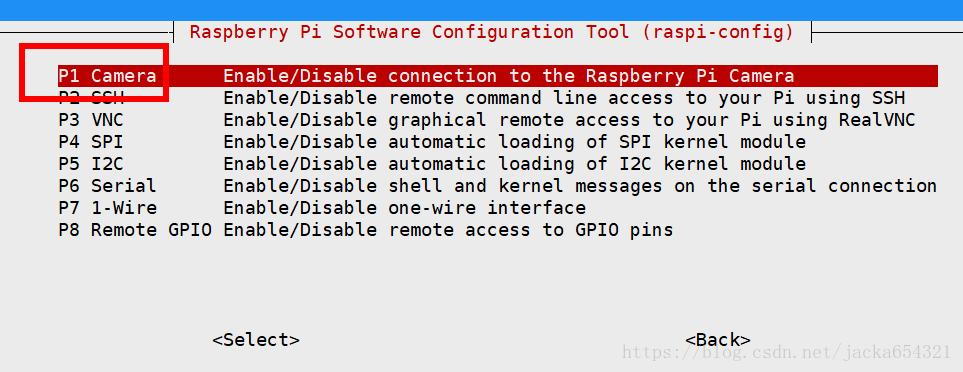
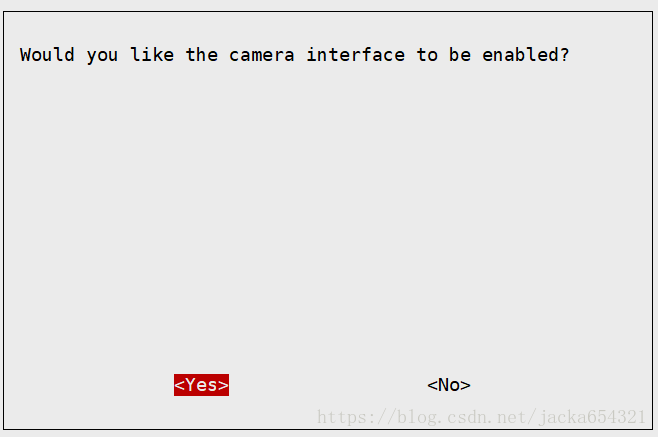
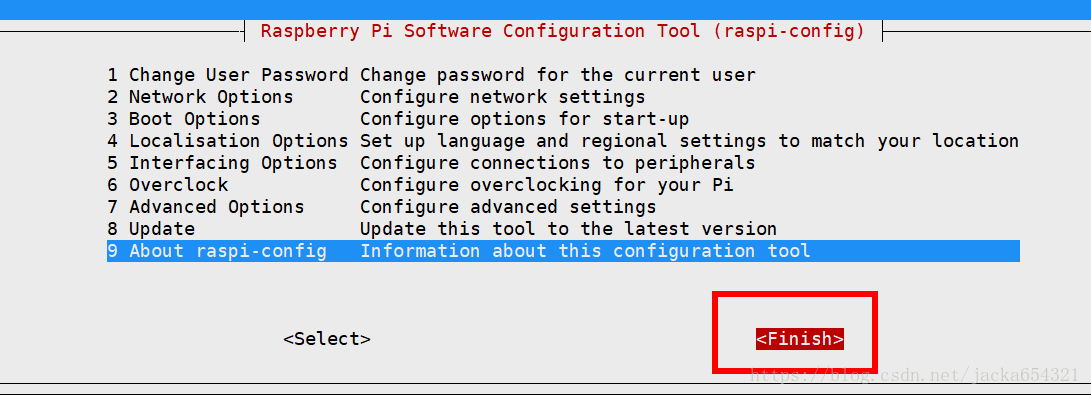
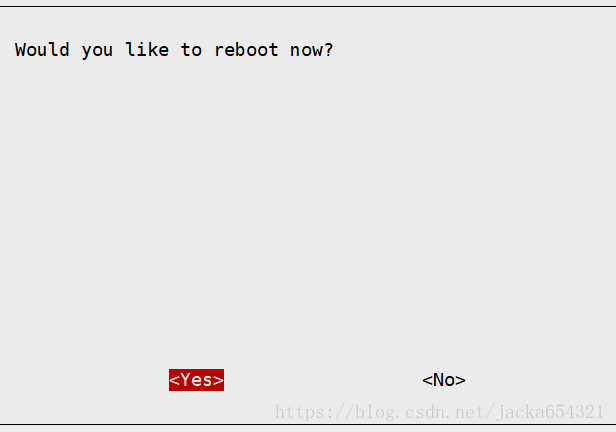



















 5581
5581

 被折叠的 条评论
为什么被折叠?
被折叠的 条评论
为什么被折叠?








